WordPress sitenizde düzenli olarak hangi önemli bakım görevlerini yerine getirmeniz gerektiğini hiç merak ettiniz mi? Yalnız değilsiniz, bu soru birçok okuyucumuz tarafından bize soruluyor.
İyi haber şu ki, rutin WordPress bakım görevleri çok az zaman alır. Ayrıca, sitenizin güvenliği, hızı ve genel performansında büyük bir fark yaratabilirler.
Bu makalede, düzenli olarak yapılması gereken en önemli WordPress bakım görevlerini ve her birinin nasıl yapılacağını paylaşacağız.
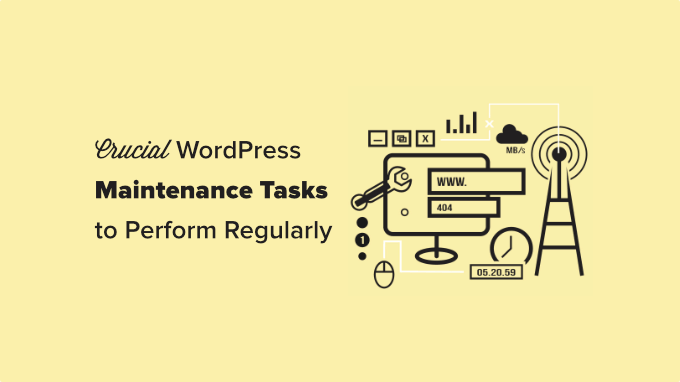
WordPress Bakım Görevleri Neden ve Ne Zaman Yapılmalı?
WordPress web siteniz birkaç parçadan oluşan güçlü bir sistemdir. Bunlar arasında WordPress barındırma hizmetiniz, WordPress yazılımının kendisi, eklentileriniz ve temalarınız yer alır.
Bunun da ötesinde, metin ve resimlerle kendi içeriğinizi eklersiniz. Tüm bunlar birlikte, ziyaretçileriniz ve müşterileriniz tarafından sevilen bir web sitesi oluşturur.
Bir blog veya web sitesi açtıktan sonra, birçok web sitesi sahibi bir şey bozulmadıkça bakım kontrolleri yapmaz.
Bununla birlikte, optimum performans istiyorsanız, düzenli olarak basit site bakım görevleri gerçekleştirmeniz gerekecektir. Bu görevler, web sitenizin her zaman en iyi durumda olmasını sağlar.
WordPress bakım görevlerini ne sıklıkla gerçekleştirmelisiniz?
Çok fazla trafiğe sahip yoğun bir web sitesi işletiyorsanız, bu WordPress bakım kontrol listesini her 3 ayda bir gözden geçirmelisiniz. Düşük trafiğe ve içeriğe sahip daha küçük web siteleri için bu bakım görevlerini her 6 ayda bir yapmanız gerekir.
Şimdi gerçekleştirmeniz gereken temel WordPress bakım görevlerine ve bunları nasıl yapacağınıza bir göz atalım. Her bir göreve doğrudan atlamak için bu hızlı bağlantıları kullanabilirsiniz.
- Change All Your WordPress Passwords
- Create a Complete Backup of Your Website
- Check and Update All WordPress Files
- Check and Delete Spam Comments
- Test All Your WordPress Forms
- Optimize Your WordPress Database
- Run Performance Tests
- Find and Fix 404 Errors
- Find and Fix Broken Links
- Perform a Thorough Content and SEO Audit
- Optimize Images on Your WordPress Site
- Review WordPress Security Logs
- Troubleshoot Maintenance Tasks
1. Tüm WordPress Şifrelerinizi Değiştirin
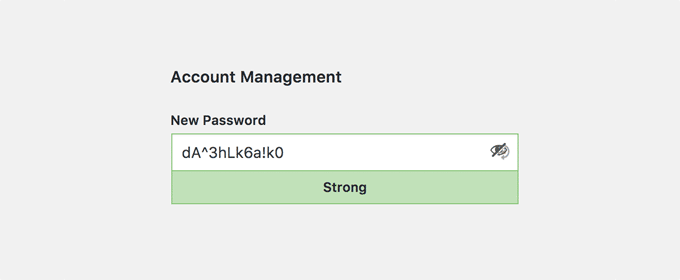
Parolalar, web sitenize yetkisiz erişim sağlamaya çalışan bilgisayar korsanlarına karşı ilk savunmanızdır. Tüm çevrimiçi hesaplarınız için her zaman güçlü, benzersiz parolalar kullanmalısınız.
Ancak, güçlü parolalar kullanıyor olsanız bile, bunlar siz farkında olmadan ele geçirilebilir.
Bu nedenle WordPress güvenlik uzmanları WordPress şifrelerinizi düzenli olarak değiştirmenizi önerir. Bu, WordPress yönetici alanınızın, FTP veya SSH hesaplarınızın ve WordPress veritabanı parolanızın parolalarını içerir.
Daha fazla yardım için WordPress’te parolanızı değiştirmeye yönelik başlangıç kılavuzumuza göz atın.
Güçlü parolalarla ilgili sorun, hatırlanmalarının daha zor olmasıdır. Bu nedenle, parolaları yazmak zorunda kalmadan güvenli bir şekilde saklamak ve kolayca doldurmak için 1Password gibi parola yöneticisi uygulamalarını kullanmanızı öneririz.
Ayrıntılar için WordPress parolalarını yönetmenin en iyi yolları hakkındaki kılavuzumuza bakın.
2. Web Sitenizin Eksiksiz Bir Yedeğini Oluşturun

Yedekleme eklentisi, cephaneliğinizdeki en önemli WordPress ek lentilerinden biridir.
Duplicator, UpdraftPlus veya BlogVault gibi pek çok harika WordPress yedekleme eklentisi vardır. Bu araçlar WordPress yedekleme sürecini tamamen otomatikleştirmenize yardımcı olabilir.
Ancak bazen yedekleme çözümünüz siz farkına bile varmadan çalışmayı durdurabilir.
Arada bir, web sitenizin tam bir yedeğini oluşturmak için yedekleme eklentinizi manuel olarak çalıştırmanız gerekir. Yedeklemeyi çalıştırdıktan sonra, yedekleme dosyalarınızın Dropbox veya Google Drive gibi seçtiğiniz uzak bir konumda düzgün bir şekilde depolandığını kontrol edin.
Adım adım talimatlar için WordPress sitenizi nasıl yedekleyeceğinize ilişkin kılavuzumuza bakın.
3. Tüm WordPress Dosyalarını Kontrol Edin ve Güncelleyin
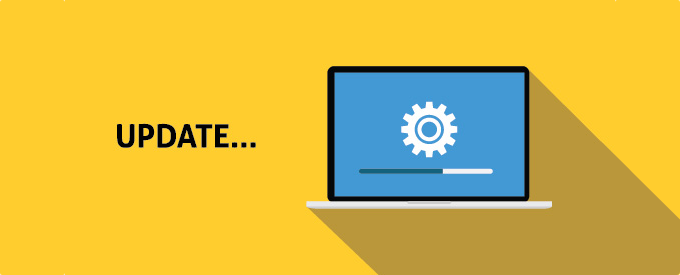
WordPress, WordPress çekirdeği, eklentileri ve temaları için güncellemeleri yönetmek üzere yerleşik bir sistemle birlikte gelir. WordPress’i her zaman en son sürümü kullanacak şekilde güncellemeli, ayrıca tüm eklentilerinizi ve temalarınızı güncel tutmalısınız.
Bununla birlikte, bir güncellemeyi kaçırabileceğiniz bazı durumlar vardır. Örneğin, premium bir eklentinin veya temanın lisansı sona erdiğinde, güncelleme olup olmadığını kontrol edemeyebilir.
Güncellemeleri manuel olarak kontrol etmek için WordPress Güncel lemeleri sayfasına gidebilirsiniz. En son sürümü çalıştırdıklarından emin olmak için tüm yüklü eklentilerinizi ve temalarınızı gözden geçirin. Eğer değillerse, neden güncellememeyi tercih ettiğinizi belgelediğinizden emin olun.
4. Spam Yorumları Kontrol Edin ve Silin

Birçok web sitesi sahibi WordPress’te yorum spam’iyle mücadele etmek için Akismet’i kullanır. Spam’i otomatik olarak yorum moderasyon kuyruğunuzdan uzak tutar.
Ancak bazen Akismet meşru bir yorumu spam olarak işaretleyebilir. Arada bir, yanlışlıkla spam olarak işaretlenmiş gerçek yorumlar olmadığından emin olmak için spam yorumlara hızlıca göz atmanız gerekir.
İşiniz bittiğinde, web sitenizdeki tüm spam yorumları güvenle silebilirsiniz. Binlerce spam yorumunuz varsa, WordPress’teki tüm spam yorumları toplu olarak silmelisiniz.
Web sitesi performansını mutlaka artırmayacaktır, ancak gerçek yorumları kaçırmamanızı sağlayacaktır.
5. Tüm WordPress Formlarınızı Test Edin
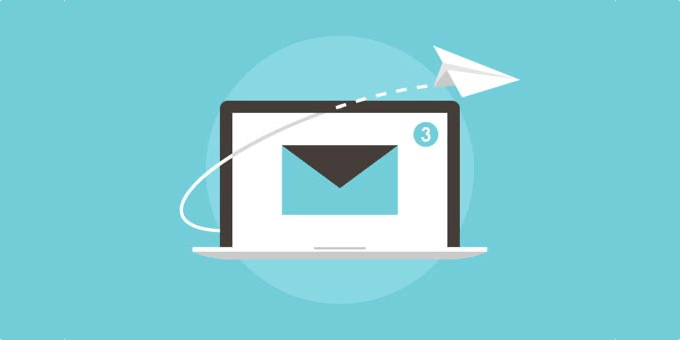
WPForms gibiWordPress form oluşturucu eklentileri, web sitenizde güzel formlar oluşturmayı çok kolaylaştırır.
Ancak, WordPress barındırma sunucunuzdaki veya e-posta hizmet sağlayıcınızdaki yanlış yapılandırma nedeniyle, bazen bu formlar aniden e-posta göndermeyi durdurabilir.
Düzgün çalıştıklarından emin olmak için web sitenizdeki tüm formları kontrol etmeniz gerekir. Bir form çalışmıyorsa, WordPress e-posta göndermiyor sorununu çözme kılavuzumuza bakın.
En iyi uygulama olarak, WP Mail SMTP eklentisini kullanmanızı öneririz çünkü e-posta günlüğü vardır ve bir e-posta gönderilemediğinde sizi uyarır.
6. WordPress Veritabanınızı Optimize Edin

WordPress, verilerinin çoğunu WordPress veritabanınızda depolar. Tüm içeriğinizi, yorumlarınızı, kullanıcılarınızı ve ayarlarınızı içerir.
Zamanla, veritabanınız çok fazla gereksiz veri toplayabilir. Bu da WordPress yedekleme boyutlarınızı artırarak yedeklerin yüklenmesini, indirilmesini ve geri yüklenmesini etkileyebilir.
WordPress veritabanınızı optimize etmek dağınıklığı temizlemenize, tabloları birleştirmenize ve veritabanı performansını artırmanıza olanak tanır.
Adım adım talimatlar için WordPress veritabanınızı tek bir tıklamayla nasıl optimize edeceğinize ilişkin kılavuzumuza bakın.
7. Performans Testlerini Çalıştırın

Birçok kullanıcı web sitelerini ilk açtıklarında WordPress performanslarını optimize eder ve daha sonra bunu unutur.
Zaman geçtikçe yeni içerik eklersiniz, yeni eklentiler yüklersiniz ve hatta temayı bile değiştirebilirsiniz. Tüm bu öğeler WordPress sitenizin performansını etkileyebilir.
Daha hızlı web siteleri yalnızca kullanıcı deneyimi için iyi olmakla kalmaz, aynı zamanda SEO sıralamanızı da iyileştirir. Bu nedenle web sitenizin performansını düzenli olarak kapsamlı bir şekilde gözden geçirmeniz gerekir.
Sitenizin performansını gözden geçirirken, bunu yalnızca ana sayfanızı iyileştirmekle sınırlamayın. En popüler içeriklerinizi ve tüm önemli sayfalarınızı da test edin.
En iyi sonuçları elde etmek için WordPress hızını ve performansını artırmaya yönelik adım adım kılavuzumuzu izleyin.
8. 404 Hatalarını Bulma ve Düzeltme
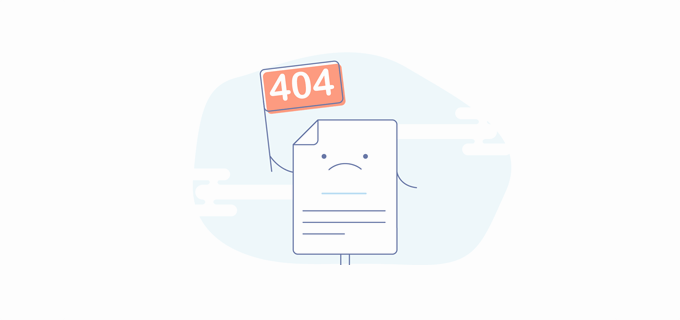
Bir kullanıcı web sitenizde mevcut olmayan bir sayfayı talep ettiğinde, WordPress onlara 404 hata sayfası gösterecektir.
Bir kullanıcının bir adresi yanlış yazması nedeniyle oluşan 404 hataları normaldir ve endişelenecek bir şey yoktur. Ancak, bir sayfa artık kullanılamadığı için oluşan 404 hataları kullanıcılar için sinir bozucudur ve kötü bir kullanıcı deneyimi yaratır.
Halihazırda 404 hata sayfalarını takip etmiyorsanız, WordPress’te 404 hata sayfalarını nasıl kolayca takip edeceğinize ve yönlendireceğinize ilişkin kılavuzumuza bakın.
9. Bozuk Bağlantıları Bulma ve Düzeltme
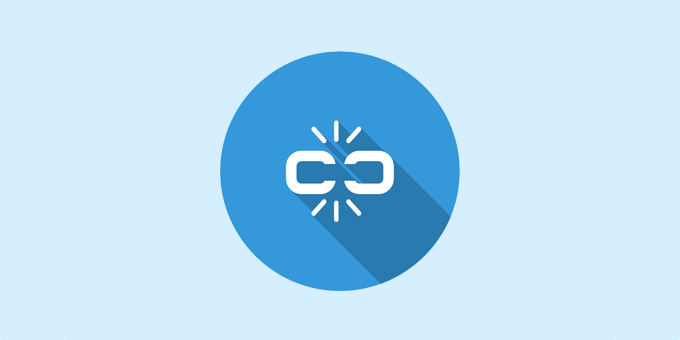
Web siteniz büyüdükçe, eski makalelerinizde bağlantı verdiğiniz bazı harici web sitelerinin artık var olmadığını fark edeceksiniz. Bazıları yeni konumlara taşınmış, bazıları ise ortadan kaybolmuş olabilir.
Bozuk bağlantı sorunu sadece harici bağlantılarla sınırlı değildir. Yanlışlıkla bozuk resimler, kötü biçimlendirilmiş bağlantılar ekleyebilir veya kendi bağlantılarınızı yanlış yazabilirsiniz. Bu durum ziyaretçileriniz için sinir bozucu olabilir ve sitenizin kullanıcı etkileşimine zarar verebilir.
WordPress bakım rutininizin bir parçası olarak web sitenizde kırık bağlantı olup olmadığını kontrol etmeniz gerekir. Talimatlar için WordPress’te kırık bağlantıların nasıl bulunacağı ve düzeltileceği hakkındaki kılavuzumuza bakın.
10. Kapsamlı Bir İçerik ve SEO Denetimi Gerçekleştirin

Düzenli bakım görevlerinize dahil etmeniz gereken bir sonraki şey, içeriğinizin derinlemesine incelenmesidir. Google Search Console ve Google Analytics ‘ten elde edilen veriler burada devreye girer.
Google Analytics size ziyaretçilerinizin nereden geldiğini ve web sitenizde ne yaptıklarını gösterir. Bu veriler, web sitenizde çok fazla trafik aldığınız ancak dönüşüm oranınızın düşük olduğu içerikleri keşfetmenizi sağlar.
Google Search Console’un Performans sayfası, sitenizin sonuçlarda göründüğü arama anahtar kelimelerini bulmanıza yardımcı olabilir. Bu makaleleri güncelleyerek sitenizin kolayca daha üst sıralarda yer alabileceği anahtar kelimeleri gösterecek şekilde sıralayabilirsiniz.
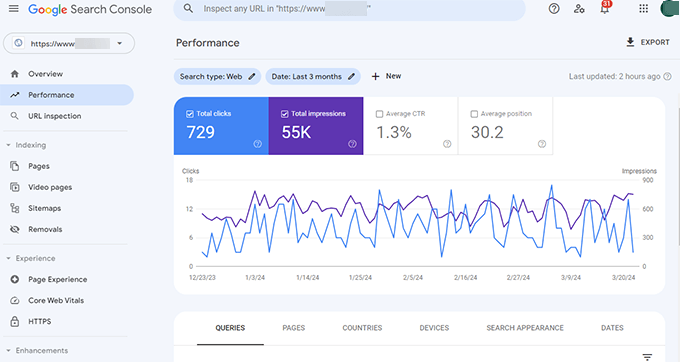
Hepsi Bir Arada SEO kullanıyorsanız, belirli bir anahtar kelimeyi odak anahtar kelimeniz olarak ayarlayabilirsiniz.
Hepsi Bir Arada SEO size Gerçek SEO Puanı ve özel optimizasyon ipuçları verecektir.
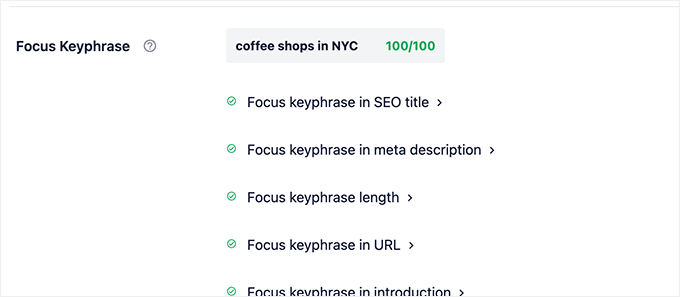
Mükemmel bir SEO puanına sahip olsanız bile içeriğinizi daha da geliştirebilirsiniz. Yeni bilgiler eklemeyi, görseller eklemeyi ve web sitenizdeki diğer sayfalardan bağlantı vermeyi deneyin.
Daha fazla SEO ipucu için yeni başlayanlar için adım adım WordPress SEO kılavuzumuzu takip edin.
Profesyonel İpucu: Otomatik web sitesi denetimleri yapmak için Semrush gibi bir araç kullanabilirsiniz. WPBeginner’da biz bunu kullanıyoruz.
11. WordPress Sitenizdeki Görselleri Optimize Edin
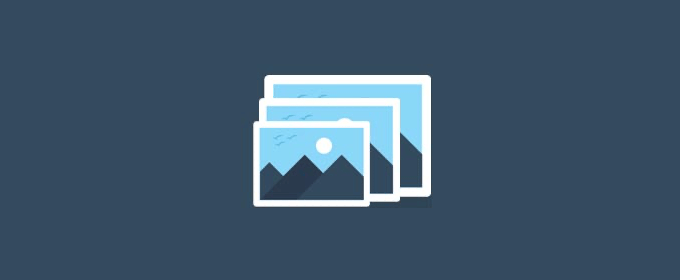
Görsellerin yüklenmesi metinden daha uzun sürer. Bu da sayfa yükleme sürenizi artırdıkları anlamına gelir. Sitenizin performans kontrolü sırasında bazı aşırı büyük görselleri keşfedeceksiniz.
Ancak, daha az popüler makalelerinizde bunları gözden kaçırabilirsiniz. Çok yazarlı bir WordPress sitesi işletiyorsanız, bazı yazarlarınız resim boyutları konusunda sizin kadar dikkatli olmayabilir.
Resimlerinizi ve medya kitaplığınızı gözden geçirmek, sorunun üstesinden gelmenizi sağlar. Çok büyük olan görselleri bulmak ve boyutlarını küçültmek için bu kontrolü gerçekleştirebilirsiniz.
Daha fazla bilgi için web için optimize edilmiş görüntülerin nasıl kaydedileceğine ilişkin kılavuzumuza bakın.
12. WordPress Güvenlik Günlüklerini İnceleyin

Bazı WordPress kullanıcıları, siteleri yavaşlayana veya arama sıralamaları düşene kadar sitelerinin saldırı altında olduğunu fark etmezler.
Proaktif önlemler olarak parolaları değiştirmek ve manuel yedeklemeler oluşturmak gibi bazı güvenlik önlemlerinden daha önce bahsetmiştik. Ayrıca sitenizde olağandışı bir etkinlik olup olmadığını görmek için sitenizin erişim ve hata günlüklerini incelemeniz gerekir.
Bir başka iyi seçenek de sitenize bir güvenlik denetimi eklentisi eklemektir.
Sucuri veya MalCare kullanmanızı öneririz. Her ikisi de web sitenizi yaygın tehditlere karşı korumak için bir web sitesi güvenlik duvarı sunan güvenilir web sitesi güvenlik şirketleridir.
WordPress sitenizin eksiksiz bir güvenlik denetimi için adım adım nihai WordPress güvenlik kılavuzumuzdaki talimatları izleyin.
13. Bakım Görevlerinde Sorun Giderme
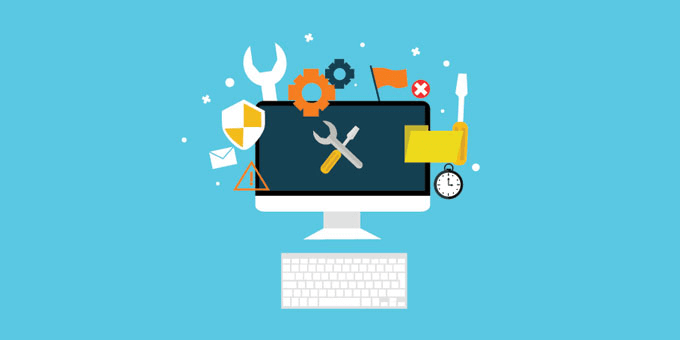
WordPress web sitesi bakım görevlerinin çoğu oldukça zararsızdır ve web sitenizin normal işleyişini etkilemez. Ancak, kırık bağlantıları kontrol etmek veya görüntü iyileştirici eklentisi çalıştırmak gibi bazıları sitenizi yavaşlatabilir.
Bir hazırlama siteniz varsa, bakım görevlerinizi hazırlama sitenizde gerçekleştirebilir ve ardından bunları canlı olarak yayınlayabilirsiniz.
Ancak çoğu WordPress kullanıcısı bir hazırlık sitesi çalıştırmaz. Bu durumda, geçici olarak yavaş bir site ve bazı beklenmedik hatalar beklemeniz gerekecektir.
Bununla başa çıkmanın bir yolu, WordPress sitenizi bakım moduna almaktır. Alternatif olarak, bu görevleri trafiğin düşük olduğu saatlerde gerçekleştirebilirsiniz.
Bir sorunla karşılaşırsanız, yaygın WordPress hatalarının nasıl düzeltileceğine ilişkin kılavuzumuza bakın. Gördüğünüz hata burada listelenmemişse, WordPress sorun giderme kılavuzumuzdaki adımları izleyin. Bu, sorunu bulmanıza ve bir çözüm bulmanıza yardımcı olacaktır.
Web sitesi bakımı ve hataları giderme konusunda kendiniz endişelenmek istemiyor musunuz? O halde bu işi sizin yerinize halletmesi için bir WordPress destek ajansı kiralamayı düşünün.
WPBeginner Pro Services, web sitenizi 7/24 izleyecek ve bakımını yapacak özel bir hesap yöneticisi içeren uygun fiyatlı WordPress Bakım Paketleri sunar.

Rutin yedeklemeler, temel WordPress güncellemeleri, eklenti ve tema güncellemeleri, çalışma süresi izleme, güvenlik izleme ve daha fazlası gibi görevleri yerine getireceklerdir. WordPress Bakım sayfamızı ziyaret edin ve ihtiyaçlarınıza uygun bir paket seçin.
Bu makalenin, web sitenizde düzenli olarak gerçekleştirmeniz gereken önemli WordPress bakım görevlerini öğrenmenize yardımcı olduğunu umuyoruz. Ayrıca WordPress bakımının ne kadar sürdüğüne ilişkin kılavuzumuza ve sitenizi hızlandırmak için en iyi WordPress önbellek eklentilerine ilişkin uzman seçimlerimize de göz atmak isteyebilirsiniz.
If you liked this article, then please subscribe to our YouTube Channel for WordPress video tutorials. You can also find us on Twitter and Facebook.





Jiří Vaněk
Thanks for the tutorial. I made a ToDo list from your individual points along with a reminder for periodic repetition.
WPBeginner Support
Glad to hear
Admin
jamilakhan
Thank you for a great information which is very useful to us.
WPBeginner Support
You’re welcome
Admin
dave billings
Good information… Most have no clue after website is built…
Richard
Thank you for this article and the previous articles that I have read. I am a real beginner but hope to be using the knowledge I am gaining in the near future.
Thank you again.
Liton Biswas
Thanks for sharing this list of wordpress maintenance. It will work as a reminder to WordPress users.
Mark Law
Great post, if you are looking after a few websites then doing all of this on a regular basis is tricky. I use ManageWP to handle most of these tasks.
Sarah
Yoast,
Does not seem to show Keyword Focus any longer?
WPBeginner Support
Hi Sarah,
You need to enable Keyword Analysis option in the plugin’s settings page.
Admin
Mark Layton
Great info Syed and Team.
Thanks for all the great info and products you offer.
Mark